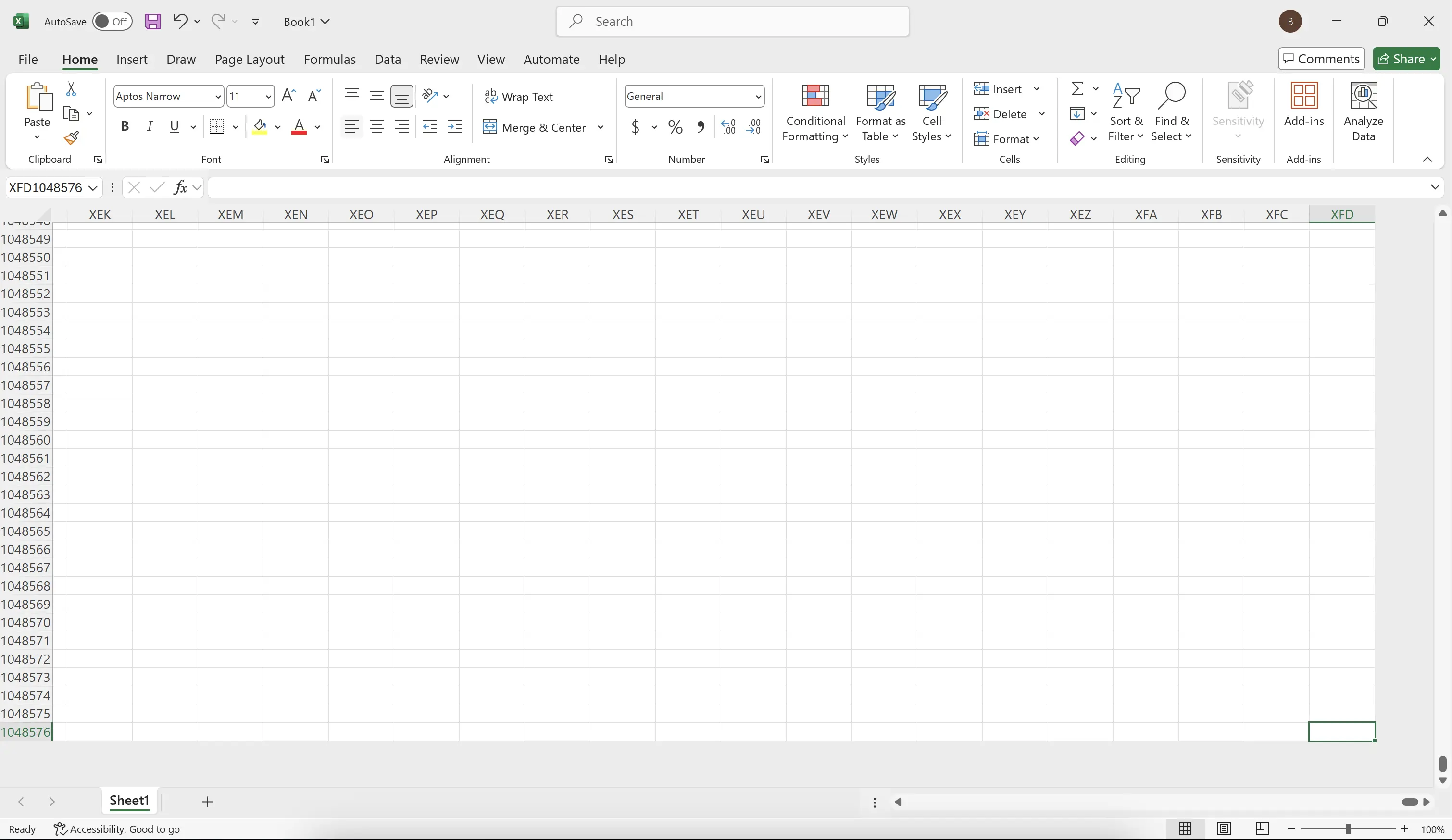1. ワークシートのデータは無限ではありません
ワークシートには多くのデータを含むことができます。しかし、このデータには最大限度があることを知らないかもしれません。
たとえば、
たとえば、
Excel for Microsoft 365 では、最大行数は 1048576 で、最大列数は XFD (16384 列) です。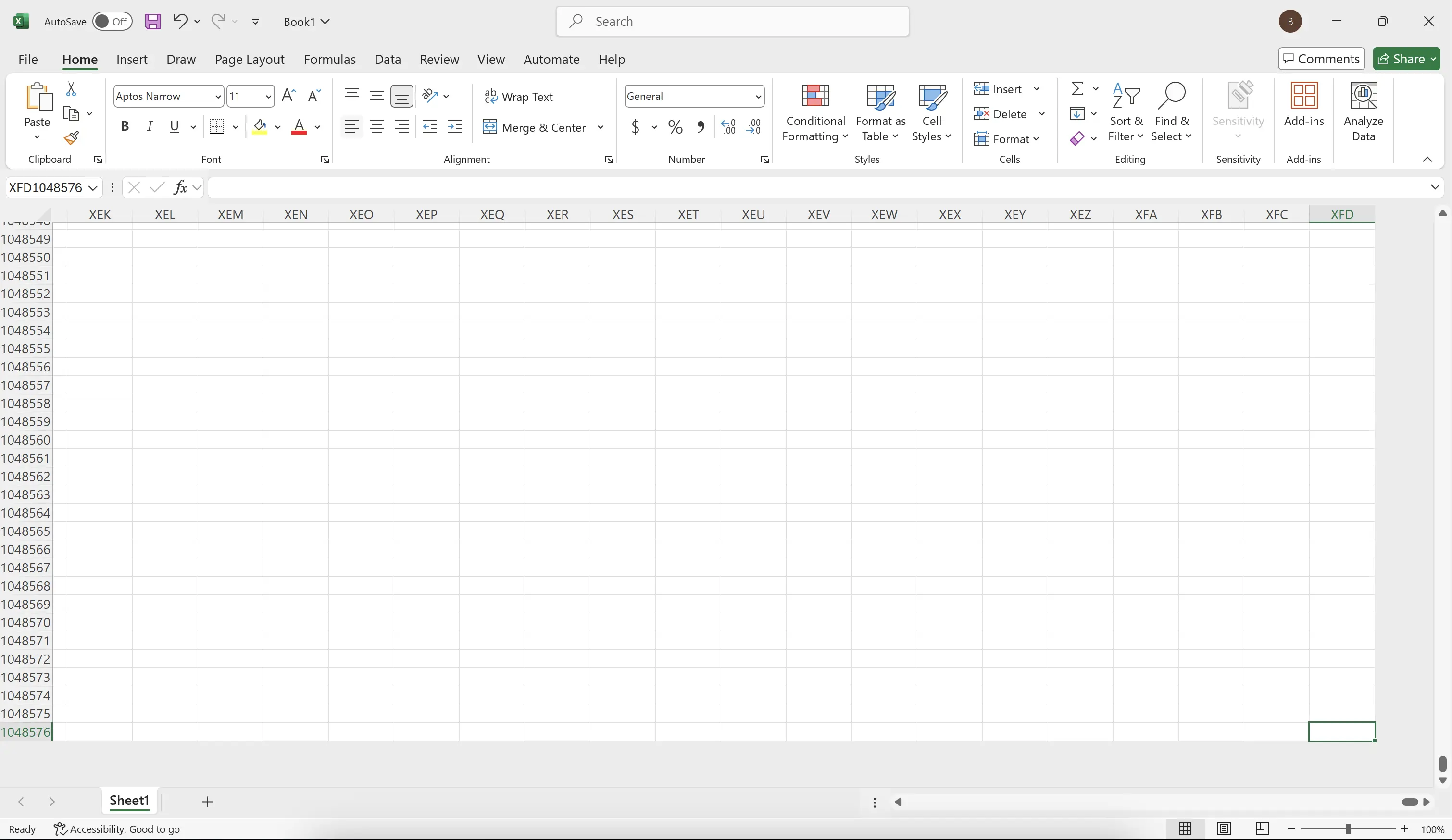
2. 最大行数を見つける
ワークシートのデータがある最後の行を見つけるには、
Ctrl + ⬇️ キーを押し続けます。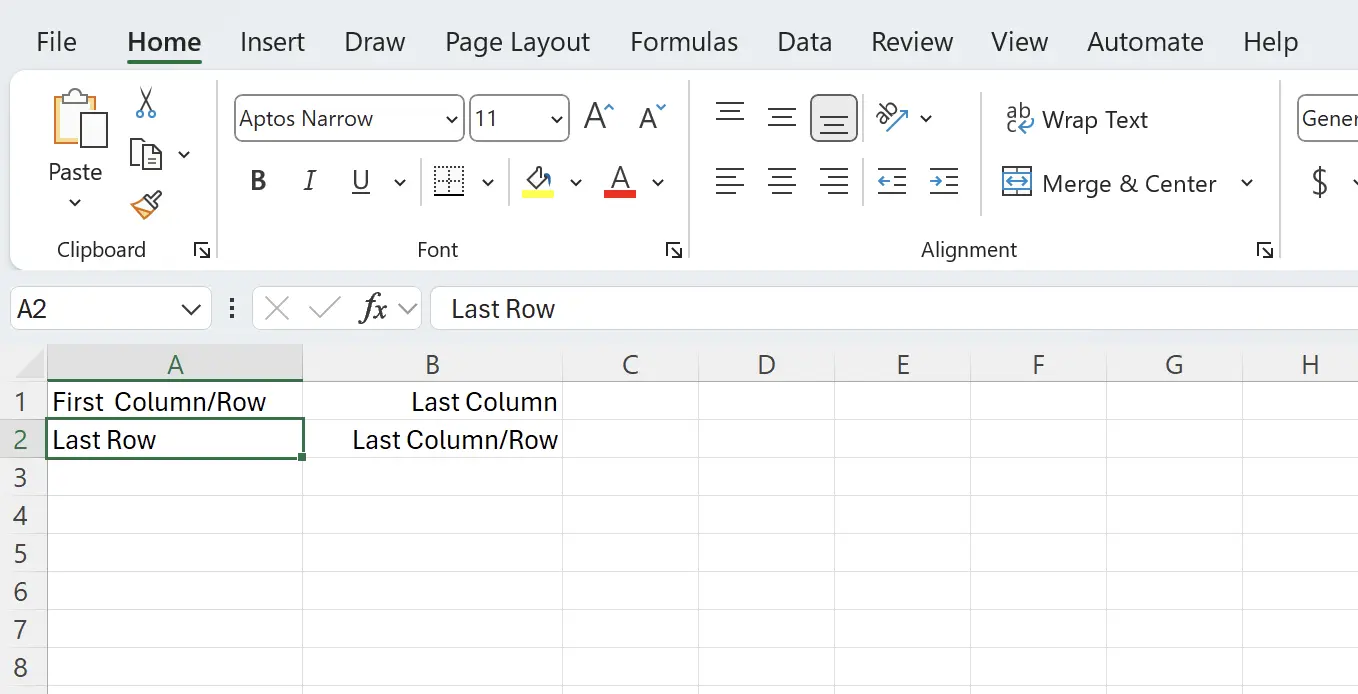
3. 最後の行にジャンプする
ワークシートの最後の行にジャンプします。
ヒント:
ヒント:
Ctrl + ⬆️ キーを押して、データがある前の行または最初の行に戻ります。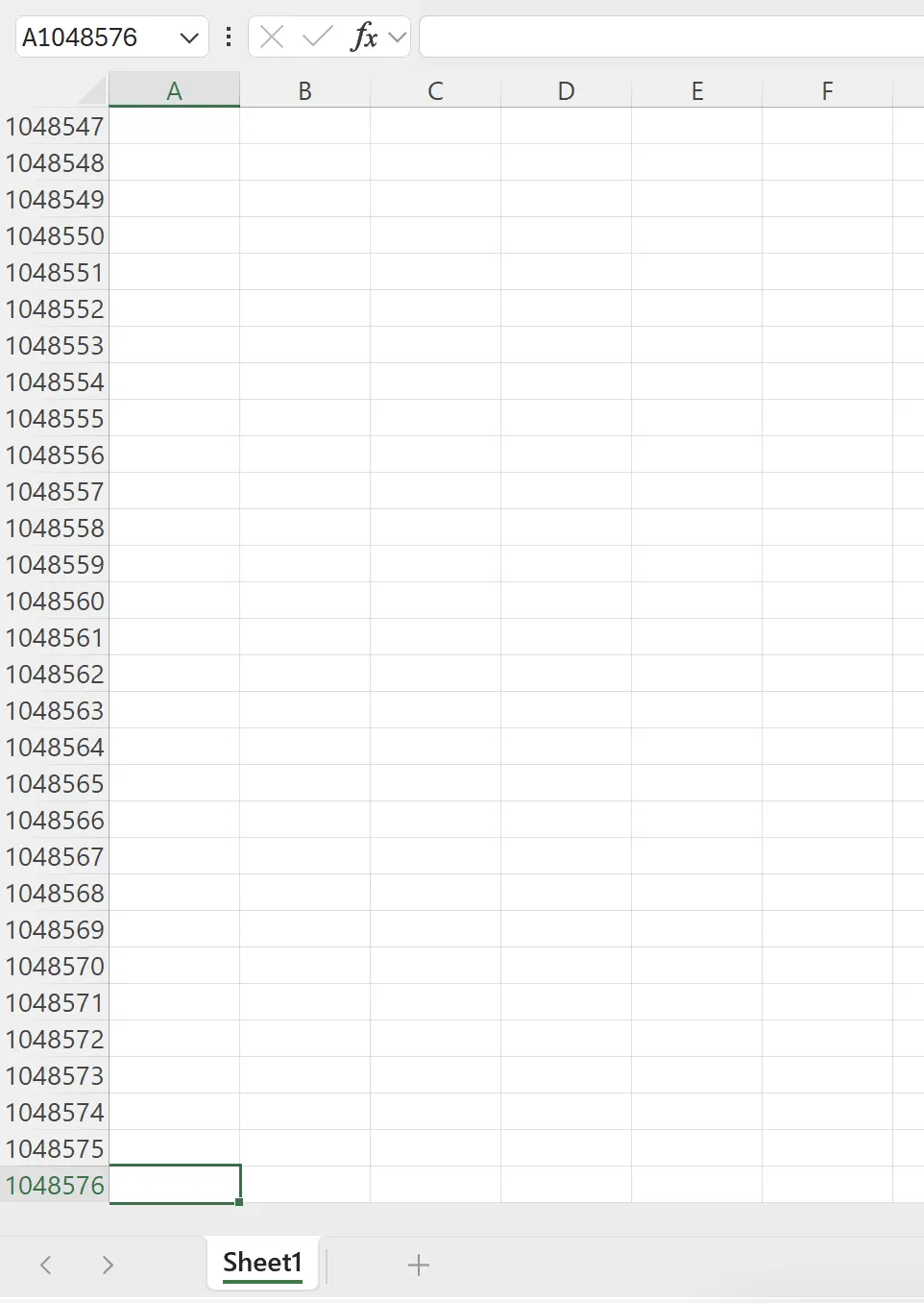
4. 最大列数を見つける
同様に、ワークシートのデータがある最後の列を見つけるには、
Option + ➡️ キーを押し続けます。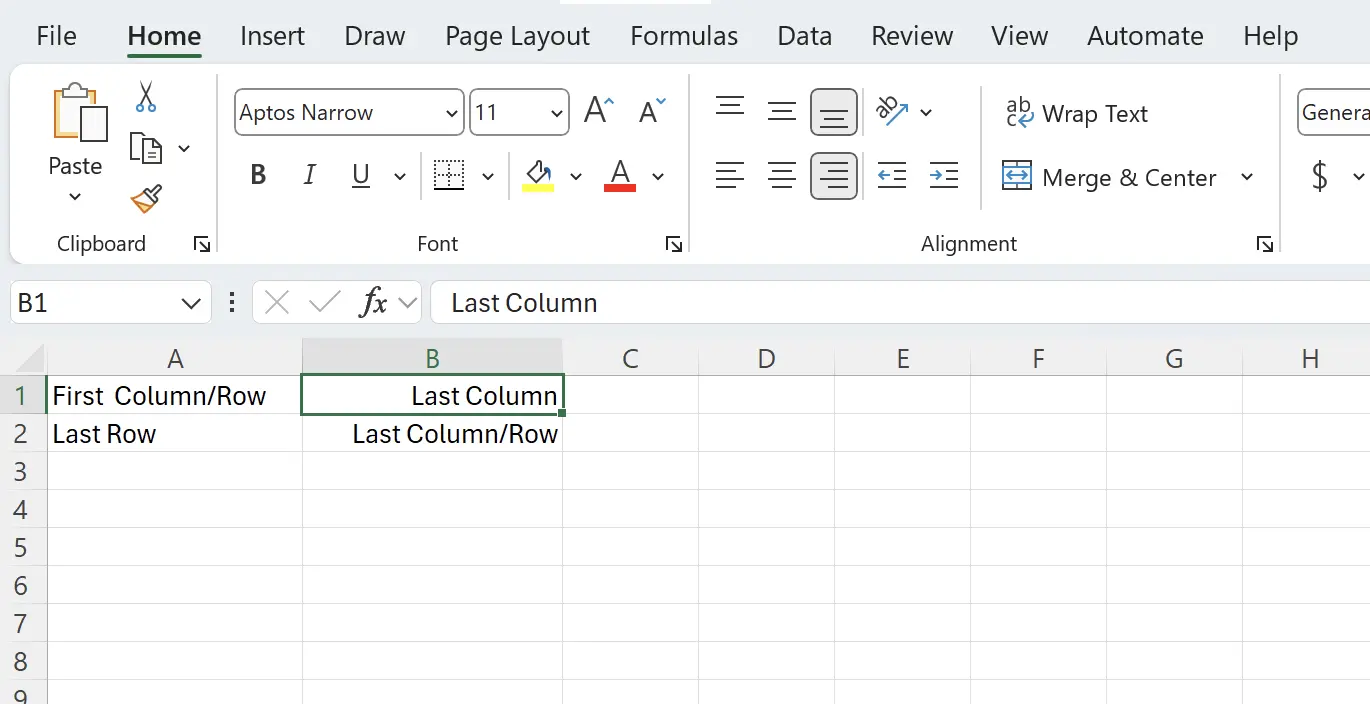
5. 最大列数を見つける
ワークシートの最後の列にジャンプします。
ヒント:
ヒント:
Option + ⬅️ キーを押して、データがある前の列または最初の列に戻ります。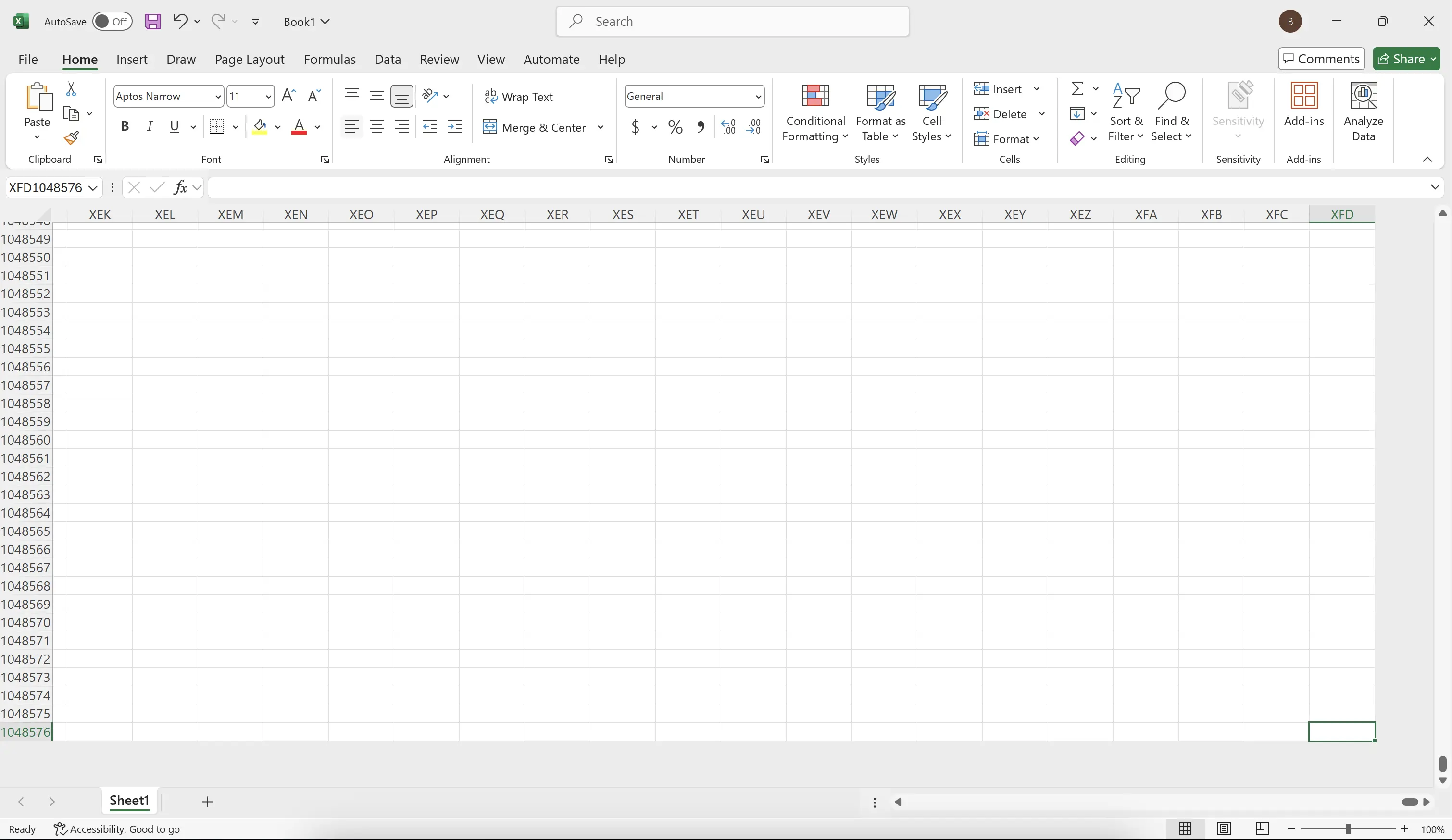
6. 🎉 終了! 🎉
著者のメモ:これらのチュートリアルにかけた努力を感じていただければ幸いです。非常に理解しやすいExcelチュートリアルのシリーズを作成したいと思っています。役立つ場合は、これらのチュートリアルを共有するのを手伝ってください、ありがとうございます!
私についてきて:
関連チュートリアル